Android-Fehler, die den Akku leeren: Behebung von Fehlern
Der Android-Fehler, der Ihren Akku entleert (beheben Sie ihn jetzt). Der Akku ist ein Schlüsselelement moderner Smartphones, aber viele Android-Nutzer …
Artikel lesen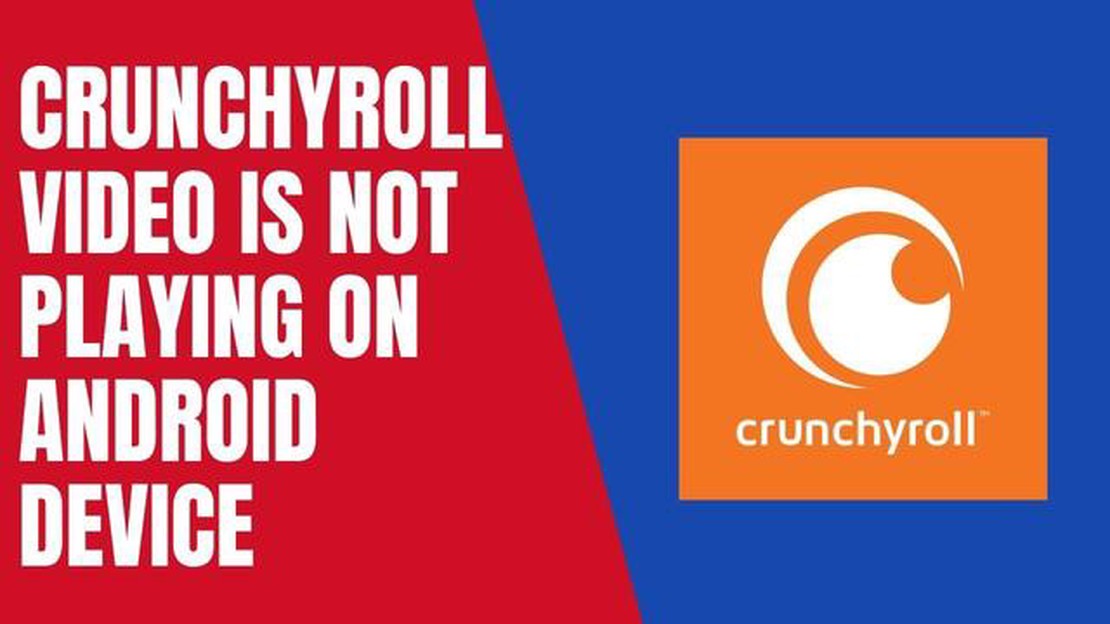
Crunchyroll ist eine beliebte Streaming-Plattform für Anime- und Manga-Fans, die eine breite Palette von Inhalten bietet, die man genießen kann. Manchmal kann es jedoch vorkommen, dass Videos auf Android-Geräten nicht abgespielt werden. Das kann frustrierend sein, vor allem, wenn man gerade dabei ist, seine Lieblings-Anime-Serie zu schauen.
Wenn Sie mit dem Problem konfrontiert sind, dass Crunchyroll-Videos auf Ihrem Android-Gerät nicht abgespielt werden, gibt es mehrere Schritte zur Fehlerbehebung, die Sie versuchen können, um das Problem zu lösen. Dieser Artikel führt Sie durch einige gängige Lösungen, die Ihnen helfen können, Ihre Lieblings-Anime-Inhalte wieder zu genießen.
1. Überprüfen Sie Ihre Internetverbindung: Der erste Schritt bei der Behebung des Problems, dass Crunchyroll-Videos nicht abgespielt werden, besteht darin, sicherzustellen, dass Sie eine stabile Internetverbindung haben. Eine schlechte oder instabile Verbindung kann verhindern, dass Videos geladen oder richtig abgespielt werden. Versuchen Sie, zu einem anderen Wi-Fi-Netzwerk zu wechseln oder mobile Daten zu verwenden, um zu sehen, ob das Problem weiterhin besteht.
2. Aktualisieren Sie die Crunchyroll-App: Veraltete Versionen der Crunchyroll-App können manchmal Wiedergabeprobleme verursachen. Prüfen Sie, ob im Google Play Store Updates für die App verfügbar sind, und installieren Sie sie gegebenenfalls. Durch die Aktualisierung der App können häufig Fehler behoben und die Gesamtleistung verbessert werden.
3. Löschen Sie Cache und Daten: Das Löschen des Cache und der Daten der Crunchyroll-App kann helfen, Wiedergabeprobleme zu beheben. Gehen Sie zu den Einstellungen Ihres Geräts, suchen Sie den Abschnitt Apps oder Anwendungen, suchen Sie Crunchyroll und löschen Sie dann den Cache und die Daten. Dadurch werden alle temporären Dateien oder beschädigten Daten, die das Problem verursachen könnten, entfernt.
4. Deaktivieren Sie VPN oder Proxy: Wenn Sie beim Zugriff auf Crunchyroll einen VPN- oder Proxy-Dienst verwenden, versuchen Sie, diesen vorübergehend zu deaktivieren. Einige VPNs oder Proxys können die Videowiedergabe stören und Probleme verursachen. Wenn Sie sie deaktivieren, können Sie herausfinden, ob sie die Ursache des Problems sind.
5. Starten Sie Ihr Gerät neu: Ein einfacher Neustart kann oft viele technische Probleme beheben, auch Probleme mit der Videowiedergabe. Starten Sie Ihr Android-Gerät neu und versuchen Sie dann erneut, die Crunchyroll-Videos abzuspielen, um zu sehen, ob das Problem behoben wurde.
Wenn keine dieser Lösungen funktioniert, empfiehlt es sich, den Crunchyroll-Support für weitere Unterstützung zu kontaktieren. Dieser kann möglicherweise weitere Schritte zur Fehlerbehebung anbieten oder untersuchen, ob es technische Probleme auf seiner Seite gibt. Mit ein wenig Geduld und Ausdauer werden Sie hoffentlich in der Lage sein, das Problem mit den nicht abgespielten Crunchyroll-Videos zu lösen und Ihre Lieblings-Anime-Inhalte wieder genießen zu können.
Wenn Sie Probleme damit haben, dass Crunchyroll-Videos auf Ihrem Android-Gerät nicht abgespielt werden, gibt es einige Schritte zur Fehlerbehebung, die Sie versuchen können, um das Problem zu lösen. Hier sind einige mögliche Lösungen:
Wenn keine der oben genannten Lösungen funktioniert, ist es möglich, dass das Problem beim Crunchyroll-Service selbst liegt. In diesem Fall müssen Sie möglicherweise warten, bis das Problem vom Crunchyroll-Team behoben wurde.
Wenn Sie diese Schritte zur Fehlerbehebung befolgen, sollten Sie in der Lage sein, das Problem, dass Crunchyroll-Videos auf Ihrem Android-Gerät nicht abgespielt werden, zu beheben und Ihre Lieblings-Anime-Sendungen und -Filme ohne Unterbrechungen zu genießen.
Einer der häufigsten Gründe, warum Crunchyroll-Videos auf Ihrem Android-Gerät nicht abgespielt werden können, ist eine schlechte Internetverbindung. Um dieses Problem zu beheben, führen Sie die folgenden Schritte aus:
Indem Sie Ihre Internetverbindung und Geschwindigkeit überprüfen, können Sie sicherstellen, dass Sie eine stabile und schnelle Verbindung haben, die für eine reibungslose Videowiedergabe auf Crunchyroll unerlässlich ist.
Wenn Sie Probleme mit der Wiedergabe von Crunchyroll-Videos auf Ihrem Android-Gerät haben, kann das Löschen des Cache und der Daten der Crunchyroll-App das Problem lösen. Hier ist, wie Sie es tun können:
Schritt 1: Öffnen Sie die Einstellungen-App auf Ihrem Android-Gerät.
Lesen Sie auch: 5 beste Kalender-App für Galaxy S10 - Bleiben Sie organisiert mit diesen Top-Auswahlen
Schritt 2: Scrollen Sie nach unten und tippen Sie auf “Apps” oder “Anwendungen” (der Name kann je nach Gerät variieren).
Schritt 3: Suchen Sie die Crunchyroll-App in der Liste der installierten Apps und tippen Sie darauf.
Lesen Sie auch: 17 beste Bluetooth-Kopfhörer mit tiefem Bass für Musikliebhaber im Jahr 2023 Ihr ultimativer Leitfaden
Schritt 4: Tippen Sie auf dem App-Infobildschirm auf “Speicher” oder “Speicher & Cache” (der Name kann variieren).
Schritt 5: Sie sehen zwei Optionen: “Cache löschen” und “Speicher löschen” oder “Daten löschen”.
Schritt 6: Tippen Sie zunächst auf “Cache löschen”. Dadurch werden die temporären Dateien und Daten, die die App gespeichert hat, entfernt.
Schritt 7: Nachdem Sie den Cache gelöscht haben, gehen Sie zurück zum App-Infobildschirm und tippen Sie auf “Speicher löschen” oder “Daten löschen”. Dadurch werden alle Daten der App, einschließlich Ihrer Anmeldeinformationen und App-Einstellungen, gelöscht.
Schritt 8: Bestätigen Sie die Aktion durch Tippen auf “OK” oder “Löschen” (der Wortlaut kann variieren).
Schritt 9: Sobald der Cache und die Daten gelöscht sind, öffnen Sie die Crunchyroll-App erneut und melden Sie sich gegebenenfalls erneut an.
Schritt 10: Versuchen Sie erneut, ein Video abzuspielen, um zu sehen, ob das Problem behoben wurde.
Wenn das Löschen des Cache und der Daten der Crunchyroll-App das Problem nicht löst, können Sie andere Schritte zur Fehlerbehebung versuchen, z. B. die App aktualisieren, Ihre Internetverbindung überprüfen oder die App neu installieren.
Wenn Sie Probleme mit der Videowiedergabe auf Crunchyroll haben, sollten Sie überprüfen, ob Sie die neueste Version der App auf Ihrem Android-Gerät installiert haben. Veraltete Versionen der App können manchmal Kompatibilitätsprobleme verursachen und das Abspielen von Videos behindern.
Hier erfahren Sie, wie Sie die Crunchyroll-App auf Ihrem Android-Gerät aktualisieren können:
Wenn das Video nach der Aktualisierung der App immer noch nicht abgespielt wird, müssen Sie möglicherweise andere Schritte zur Fehlerbehebung ausprobieren, um das Problem zu beheben.
Es kann mehrere Gründe geben, warum Crunchyroll-Videos auf Ihrem Android-Gerät nicht abgespielt werden. Es kann an einer langsamen Internetverbindung liegen, an einem Problem mit der Crunchyroll-App oder an Problemen mit der Hardware oder Software Ihres Geräts.
Um festzustellen, ob das Problem mit der Crunchyroll-App oder Ihrem Android-Gerät zusammenhängt, können Sie versuchen, Videos auf anderen Streaming-Apps oder Websites abzuspielen. Wenn Videos auf anderen Plattformen problemlos abgespielt werden, liegt das Problem wahrscheinlich bei der Crunchyroll-App. Wenn die Videos jedoch auch auf anderen Apps oder Websites nicht abgespielt werden, liegt das Problem möglicherweise bei Ihrem Android-Gerät.
Der Android-Fehler, der Ihren Akku entleert (beheben Sie ihn jetzt). Der Akku ist ein Schlüsselelement moderner Smartphones, aber viele Android-Nutzer …
Artikel lesenWie man Android nicht empfangene Texte oder SMS repariert Haben Sie Probleme mit Ihrem Android-Gerät, das keine Textnachrichten oder SMS empfängt? Das …
Artikel lesenDie 10 besten Spiele, die der Korruption der Champions (coc) ähneln. Corruption of Champions (CoC) ist ein einzigartiges und beliebtes erotisches …
Artikel lesenWie man ein Verizon-Telefon ohne Code entsperrt Wenn Sie ein Verizon-Kunde sind und sich in einer Situation befinden, in der Sie Ihr Telefon ohne den …
Artikel lesenIphone 11, iphone 11 pro und iphone 11 pro max werden in wenigen Tagen in Indien vorgestellt iPhone 11, iPhone 11 Pro und iPhone 11 Pro Max sind die …
Artikel lesenGalaxy A80 “Keine SIM-Karte”-Fehler beheben | SIM-Karte nicht erkannt Wenn Sie ein Samsung Galaxy A80 besitzen und der Fehler “Keine SIM-Karte” …
Artikel lesen